Daptar eusi
Dina MS Excel aya sababaraha fungsi anu ditujukeun pikeun ngitung rupa-rupa sél, sapertos kosong atanapi henteu kosong, kalayan nilai angka, tanggal, atanapi téks, ngandung kecap atanapi karakter khusus, sareng khusus. waktos. Dina artikel ieu, urang bakal ngabahas rupa-rupa kagunaan COUNTIF antara dua nilai sél dina Excel. Upami anjeun ogé panasaran, unduh buku latihan latihan kami sareng tuturkeun kami.
Unduh Buku Latihan Praktek
Unduh buku latihan latihan ieu kanggo latihan nalika anjeun maca tulisan ieu.
COUNTIF Antara Dua Nilai Sél.xlsx
5 Conto Cocog pikeun Ngagunakeun Fungsi COUNTIF Antara Dua Nilai Sél dina Excel
Pikeun nunjukkeun conto, urang mertimbangkeun susunan data 10 jalma. Urang bakal nangtukeun tipena béda kriteria ngagunakeun fungsi COUNTIF antara dua nilai sél. Dataset kami aya dina rentang sél B5:C14 .
📚 Catetan:
Sadaya operasi ieu artikel dilaksanakeun ku ngagunakeun aplikasi Microsoft Office 365 .
1. Larapkeun Fungsi COUNTIF pikeun Ngitung Sél ku Ngabandingkeun Angka
Dina conto kahiji, urang bakal ngagunakeun fungsi COUNTIF pikeun ngitung angka nu leuwih gede ti nilai target urang. . Nilai anu dipikahoyong aya dina sél D5 .

Léngkah-léngkah pikeun ngalengkepan conto ieu di handap:
📌 Léngkah-léngkah :
- Kahiji, pilih sél E5 .
- Ayeuna, tulishandap rumus ieu dina sél.
=COUNTIF(C5:C13,">="&D5)
- Pencét Asupkeun .

- Anjeun bakal ningali jumlah nilai nu leuwih gede ti $150 .
Ku kituna, urang tiasa nyarios yén rumus urang tiasa dianggo sampurna, sareng urang tiasa nganggo fungsi COUNTIF antara dua nilai sél dina Excel.
Baca deui: Kumaha cara Anggo COUNTIF Antara Dua Angka (4 Métode)
2. Ngitung Waktu Khusus ku Ngagunakeun Fungsi COUNTIF
Dina conto ieu, urang badé nganggo fungsi COUNTIF keur ngitung waktu nu tangtu nu leuwih gede ti nilai waktu nu dipikahoyong. Nilai anu dipikahoyong aya dina sél D5 .
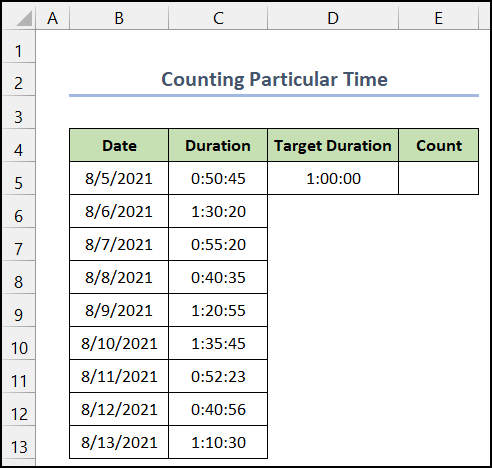
Léngkah-léngkah pikeun ngalakukeun operasi dirumuskeun kieu:
📌 Léngkahna:
- Kahiji, pilih sél E5 .
- Sanggeus éta, tuliskeun rumus ieu dina sél.
=COUNTIF(C5:C13,">="&D5)
- Teras, pencét Enter .

- Anjeun bakal nampi nilai waktos anu langkung ageung ti 1 jam .
Ku kituna, urang tiasa nyarios yén rumus kami tiasa dianggo sacara efektif, sareng kami tiasa. pikeun ngagunakeun fungsi COUNTIF antara dua niléy sél dina Excel.
Baca Selengkapnya: COUNTIF Leuwih Gedé jeung Kurang [kalayan Citakan Gratis]
3. Ngagunakeun Fungsi COUNTIF pikeun Ngitung Sél dina Kisaran
Dina conto di handap ieu, fungsi COUNTIF bakal nulungan urang ngitung jumlah nu tangtu.sél dina rentang data. Rentang data anu dipikahoyong aya dina rentang sél D5:D6 .

Léngkah-léngkah pikeun ngalakukeun operasi dipidangkeun di handap:
📌 Léngkah-léngkahna:
- Mimitina, pilih sél E5 .
- Sanggeus, tuliskeun rumus ieu dina sél.
=COUNTIF(C5:C13,">"&D5)-COUNTIF(C5:C13,">"&D6)
- Salajengna, pencét Enter .
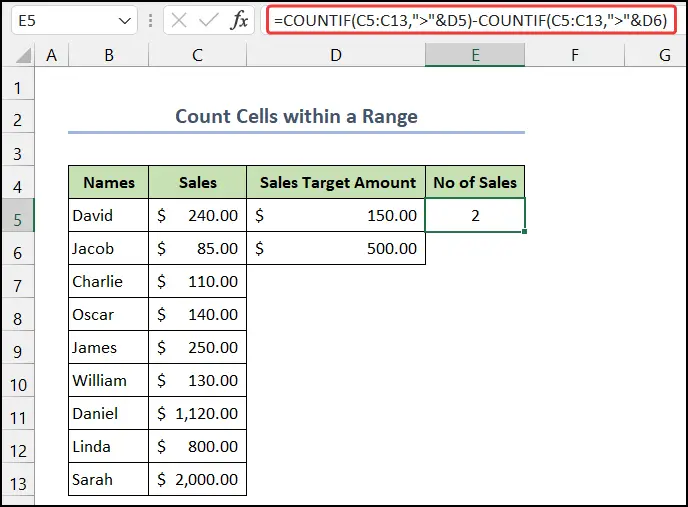
- Anjeun bakal perhatikeun fungsi bakal ngitung jumlah nilai dina rentang data urang.
Ku kituna, urang bisa nyebutkeun yen rumus urang jalan persis, sarta kami tiasa nganggo fungsi COUNTIF antara dua nilai sél dina Excel.
Maca deui: Kumaha Ngagunakeun COUNTIF kanggo Rentang Tanggal dina Excel (6 Cocog Pendekatan)
Bacaan Sarupa
- Kaping COUNTIF Dina 7 Poé
- COUNTIF Antara Dua Tanggal dina Excel
- Kumaha Nganggo COUNTIF sareng Wildcard dina Excel (7 Cara Gampang)
- COUNTIF Sababaraha Rentang Kriteria Sarua dina Excel
4. Larapkeun ATAWA Operasi Ngaliwatan Fungsi COUNTIF
Di dieu, urang bakal ngalakukeun operasi OR ku fungsi COUNTIF . Pikeun ngalaksanakeun operasi, urang kedah nyandak set data anu béda-béda ngeunaan barang-barang dahareun sareng biayana.

Léngkah-léngkah pikeun ngaréngsékeun operasi ATAU dijelaskeun di handap. :
📌 Léngkah-léngkah:
- Mimitina, pilih sél D5 .
- Salajengna, tuliskeun rumus ieu di handap. dinasél.
=COUNTIF(B5:B10,"Pasta")+COUNTIF(B5:B10,"*salad")
- Sanggeus éta, pencét kenop Enter .

- Anjeun bakal meunang hasil nu dipikahoyong.
Ku kituna, urang bisa disebutkeun yen rumus urang jalan fruitfully, sarta kami bisa gunakeun fungsi COUNTIF antara dua nilai sél ngaliwatan operasi OR dina Excel.
Baca Selengkapnya: Kumaha Ngagunakeun Excel COUNTIF Éta Henteu Ngandung sababaraha Kriteria
5. Kombinasi Fungsi SUMPRODUCT sareng COUNTIF sareng OR Logic
Dina conto anu terakhir, urang bakal janten SUMPPRODUCT sareng COUNTIF fungsina pikeun ngitung angka jeung nerapkeun logika OR . Jang ngalampahkeun ieu, urang bakal ngagunakeun dataset béda sejen 10 pagawé sarta KTP maranéhanana. Urang bakal ngitung jumlah ID duplikat sareng ID unik ku fungsina.
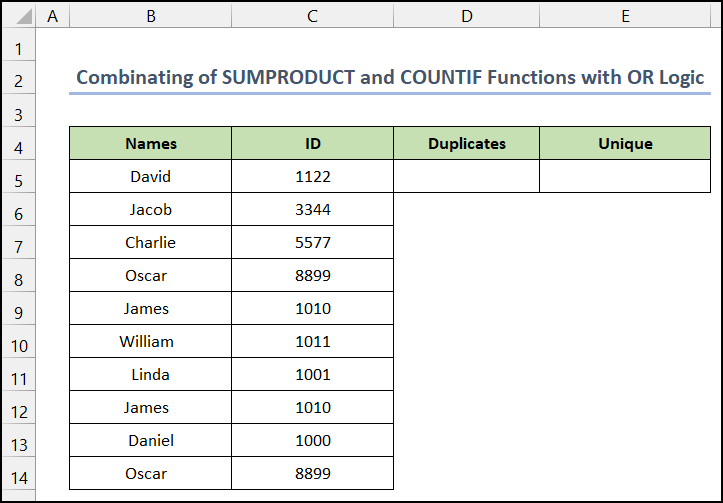
Léngkah-léngkah pikeun ngalakukeun ATAWA logika ditémbongkeun saperti kieu:
📌 Léngkah-léngkah:
- Mimitina, pilih sél D5 pikeun ngitung duplikat ID angka.
- Kanggo éta, tuliskeun rumus ieu dina sél.
=SUMPRODUCT((COUNTIF(B5:B14,B5:B14)>1)*(B5:B14""))
- Teras, pencét Enter .
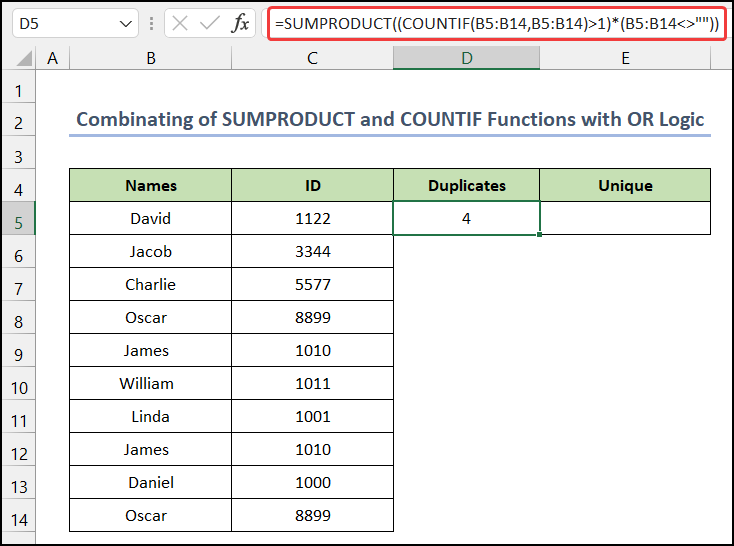
- Sanggeus éta, urang kudu ngitung ID unik .
- Ayeuna, pilih sél E5 teras tuliskeun rumus ieu dina sél.
=SUMPRODUCT((COUNTIF(B5:B14,B5:B14)=1)*(B5:B14""))
- Deui, pencét Enter .
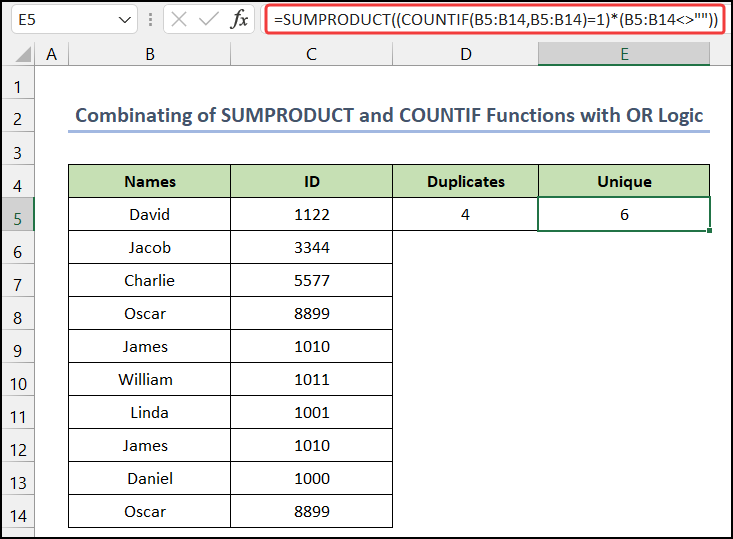
- Anjeun bakal kéngingkeun duanana nilai anu dipikahoyongsél.
Ahirna, urang tiasa nyarios yén rumus urang tiasa dianggo kalayan suksés, sareng urang tiasa nganggo fungsi COUNTIF antara dua nilai sél ku OR logika dina Excel.
Baca Selengkapnya: Kumaha Ngagunakeun COUNTIF Pikeun Ngitung Sél Leutik Ti 0 dina Excel
Ngagunakeun Fungsi COUNTIF pikeun Ngitung Nilai pikeun Sababaraha Kritéria
Sajaba ti éta, pikeun conto-conto saméméhna, urang badé nunjukkeun tilu conto anu langkung raket di dieu. Di antarana, dina conto kahiji, urang bade nganggo fungsi COUNTIF pikeun ngitung nilai pikeun sababaraha kriteria. Kriteria kami aya dina rentang sél D5:D6 .

Prosedurna dipedar di handap léngkah-léngkah:
📌 Léngkah-léngkah:
- Dina mimiti, pilih sél E5 .
- Sanggeus éta, tuliskeun rumus ieu dina sél.
=COUNTIF(C5:C13,">"&D5)-COUNTIF(C5:C13,">"&D6)
- Pencét Asupkeun .

- Anjeun bakal nampi jumlah éntitas anu aya antara $150 sareng $600.
Ahirna, urang tiasa nyarios yén rumus urang tiasa dianggo sampurna. , sareng urang tiasa nganggo fungsi COUNTIF antara dua nilai sél pikeun sababaraha kriteria dina Excel.
Milarian Nilai Antara Dua Tanggal ku Fungsi COUNTIF
Dina conto ieu, urang bakal manggihan nilai antara dua tanggal ku fungsi COUNTIF . Tanggal anu dipikahoyong aya dina rentang sél D5:D6 .

Prosésna digambarkeundi handap:
📌 Léngkah-léngkah:
- Kahiji, pilih sél E5 .
- Ayeuna, tuliskeun ieu di handap rumus dina sél.
=COUNTIF(C5:C13,">"&D5)-COUNTIF(C5:C13,">"&D6)
- Pencét Enter .

- Ahirna, anjeun bakal nampi jumlah éntitas anu aya antara 1 jam sareng 2 jam .
Pamustunganana, urang bisa disebutkeun yen rumus urang jalan éféktif, sarta urang bisa ngagunakeun fungsi COUNTIF antara dua nilai sél tanggal dina Excel.
Ngagunakeun Fungsi COUNTIF pikeun Dua Angka Numérik
Dina conto anu terakhir, urang badé milarian jumlah nilai numerik antara dua angka ngaliwatan fungsi COUNTIF . Nomer numerik anu dipikahoyong aya dina rentang sél D5:D6 .
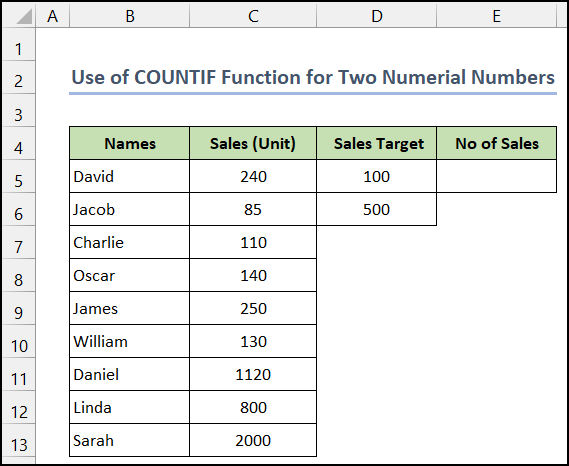
Metoda ieu dipedar di handap léngkah-léngkah:
📌 Léngkah-léngkahna:
- Ti mimiti, pilih sél E5 .
- Sanggeus, tuliskeun rumus ieu dina sél.
=COUNTIF(C5:C13,">"&D5)-COUNTIF(C5:C13,">"&D6)
- Salajengna, pencét Enter .

- Anjeun bakal manggihan jumlah éntitas nu perenahna antara angka 100 jeung 500 .
Ahirna, urang tiasa nyarios yén rumus urang tiasa dianggo kalayan suksés, sareng urang tiasa nganggo fungsi COUNTIF antara dua nilai sél numerik dina Excel.
Kacindekan
Éta tungtung ieu. artikel. Abdi ngarepkeun tulisan ieu tiasa ngabantosan anjeun sareng anjeun bakal tiasa kana fungsi COUNTLIF antara duanilai sél dina Excel. Punten bagikeun patarosan atanapi saran salajengna sareng kami dina bagian koméntar di handap upami anjeun gaduh patarosan atanapi saran salajengna.
Tong hilap parios halaman wéb kami, ExcelWIKI , pikeun sababaraha Excel- patalina jeung masalah jeung solusi. Terus diajar métode anyar jeung terus tumuwuh!

